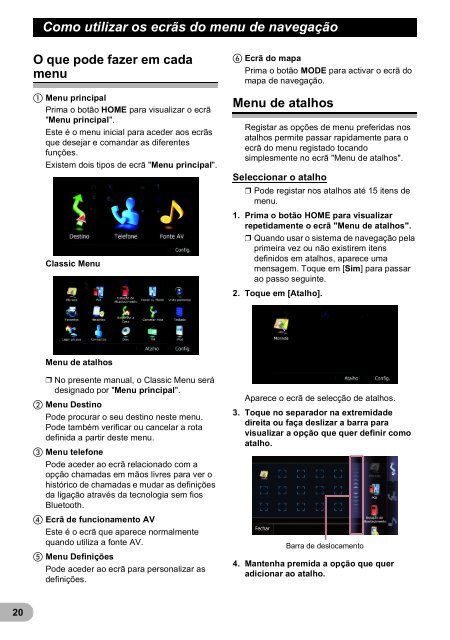Pioneer AVIC-F9220BT - User manual - portugais
Pioneer AVIC-F9220BT - User manual - portugais
Pioneer AVIC-F9220BT - User manual - portugais
Create successful ePaper yourself
Turn your PDF publications into a flip-book with our unique Google optimized e-Paper software.
Como utilizar os ecrãs do menu de navegação<br />
O que pode fazer em cada<br />
menu<br />
Menu principal<br />
Prima o botão HOME para visualizar o ecrã<br />
"Menu principal".<br />
Este é o menu inicial para aceder aos ecrãs<br />
que desejar e comandar as diferentes<br />
funções.<br />
Existem dois tipos de ecrã "Menu principal".<br />
Classic Menu<br />
Ecrã do mapa<br />
Prima o botão MODE para activar o ecrã do<br />
mapa de navegação.<br />
Menu de atalhos<br />
Registar as opções de menu preferidas nos<br />
atalhos permite passar rapidamente para o<br />
ecrã do menu registado tocando<br />
simplesmente no ecrã "Menu de atalhos".<br />
Seleccionar o atalho<br />
❒ Pode registar nos atalhos até 15 itens de<br />
menu.<br />
1. Prima o botão HOME para visualizar<br />
repetidamente o ecrã "Menu de atalhos".<br />
❒ Quando usar o sistema de navegação pela<br />
primeira vez ou não existirem itens<br />
definidos em atalhos, aparece uma<br />
mensagem. Toque em [Sim] para passar<br />
ao passo seguinte.<br />
2. Toque em [Atalho].<br />
Menu de atalhos<br />
❒ No presente <strong>manual</strong>, o Classic Menu será<br />
designado por "Menu principal".<br />
Menu Destino<br />
Pode procurar o seu destino neste menu.<br />
Pode também verificar ou cancelar a rota<br />
definida a partir deste menu.<br />
Menu telefone<br />
Pode aceder ao ecrã relacionado com a<br />
opção chamadas em mãos livres para ver o<br />
histórico de chamadas e mudar as definições<br />
da ligação através da tecnologia sem fios<br />
Bluetooth.<br />
Ecrã de funcionamento AV<br />
Este é o ecrã que aparece normalmente<br />
quando utiliza a fonte AV.<br />
Menu Definições<br />
Pode aceder ao ecrã para personalizar as<br />
definições.<br />
Aparece o ecrã de selecção de atalhos.<br />
3. Toque no separador na extremidade<br />
direita ou faça deslizar a barra para<br />
visualizar a opção que quer definir como<br />
atalho.<br />
Barra de deslocamento<br />
4. Mantenha premida a opção que quer<br />
adicionar ao atalho.<br />
20